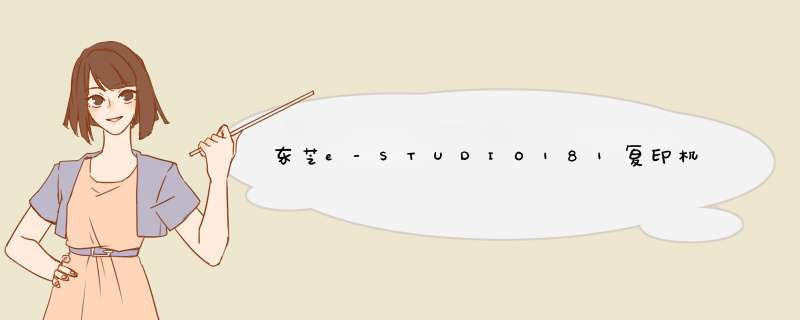
2、去东芝的官网,找”服务与支持“,输入自己的复印机型号,然后找相关的驱动安装。现在各大数码提供商都有好的售后服务,可以咨询他们的客服,以便快速的找到需要的驱动。
3、下载驱动精灵、驱动人生等第三方的驱动管理软件,安装软件后,扫描当前的系统,软件会自动判断出没有安装的驱动,然后按提示安装即可。
东芝打印机181 win7安装好打印不出来解决方法:
首先将打印机插上电源,连接到电脑,按照说明书安装好打印机。在安装打印机的时候要关闭防火墙和其他杀毒软件,否则会有影响,这点说明书上没有,后来卸载重新安装。
安装好打印机后,桌面会出现打印机图标,点击进入。
进入后会有一个打印机选项,点击“自定义您的打印机”。
进入后会d出对话框,选择”高级“选项卡,选择”直接打印到打印机“选项,然后点击确定。
然后点击”常规“选项卡,点击”打印测试页“,这时打印不出,同时会d出一个对话框,不用管,关闭这个对话框,再选择”高级“选项卡。
点开后,选择”使用后台打印,以便更快地结束打印“和”立即开始打印“按钮,然后点击确定。
这时候在返回”常规“选项卡,点击”打印测试页“,这时测试打印正常,再选择一个文档就可正常打印。
欢迎分享,转载请注明来源:内存溢出

 微信扫一扫
微信扫一扫
 支付宝扫一扫
支付宝扫一扫
评论列表(0条)